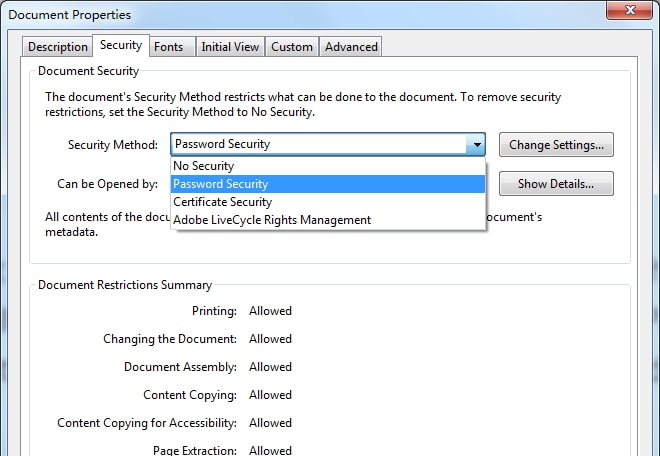Cómo copiar texto de un PDF protegido con / sin contraseña

En este artículo, explicaremos cómo copiar texto de un PDF protegido con o sin conocer la contraseña.
Si puede abrir el archivo PDF y ver su contenido, pero el archivo no le permite copiar su contenido debido a una contraseña de permiso que no recuerda o no tiene acceso, aquí hay 2 soluciones simples para que copiar contenido de un archivo PDF protegido.
Método 1: copiar texto de un PDF protegido mediante Google Chrome
Google Chrome es el navegador web más utilizado y es la forma más fácil y rápida de eliminar la contraseña de permisos de un archivo PDF sin pagar un solo centavo. Pero este método solo funciona cuando el archivo PDF no tiene restricciones de impresión. Si su archivo tiene restricciones de impresión, siga el otro método.
Para deshabilitar la contraseña de permiso del archivo PDF con la ayuda de Google Chrome, debe seguir los siguientes pasos:
Paso 1: haga clic con el botón derecho en el documento PDF protegido con contraseña y en el menú Abrir con seleccione Google Chrome.
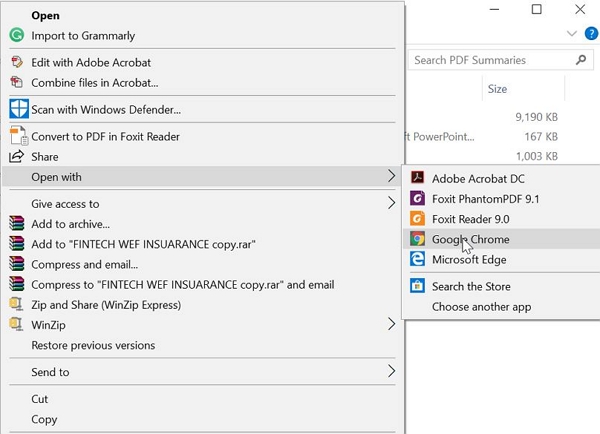
Paso 2: haga clic en el ícono Imprimir en la esquina superior derecha del navegador Google Chrome.
Paso 3: en Destino, haga clic en el botón Cambiar y luego en Guardar como PDF.
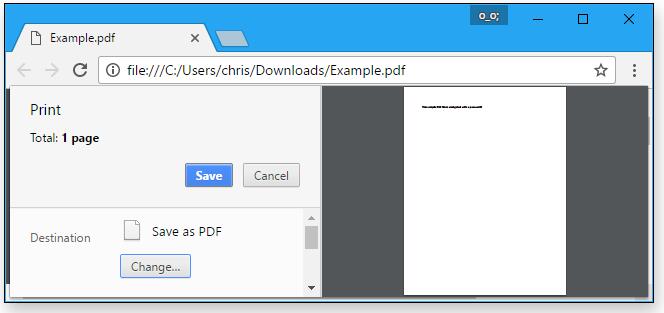
Paso 4: haga clic en el botón Guardar para guardar su archivo PDF.
Método 2: Copie el texto de un PDF protegido mediante cualquier eliminación de contraseña de PDF
Proteger un archivo PDF con una contraseña de permiso para protegerlo de la copia o replicación no autorizada suena perfecto, pero olvidar la contraseña puede crear muchos problemas. Puede usar Google Chrome para copiar texto desde un archivo PDF protegido, pero este método solo funciona si el archivo no tiene restricciones de impresión.
Any PDF Password Remover es una herramienta profesional, rápida y fácil de usar que puede utilizar para recuperar o eliminar el permiso de archivos PDF o las contraseñas de apertura. Any PDF Password Remover tiene una interfaz intuitiva y fácil de usar, que lo guía a través de todo el proceso de eliminación de la contraseña de permisos de PDF sin confundirse.
Para eliminar las restricciones de copia de su archivo PDF con Any PDF Password Remover, siga los pasos a continuación.
Paso 1: Inicie y ejecute la herramienta en el sistema operativo Windows
Paso 2: haga clic en el botón "Agregar archivos" para importar archivos de documentos PDF.
Paso 3: Haga clic en el botón "Inicio" para eliminar la contraseña de PDF Eliminar en segundos.
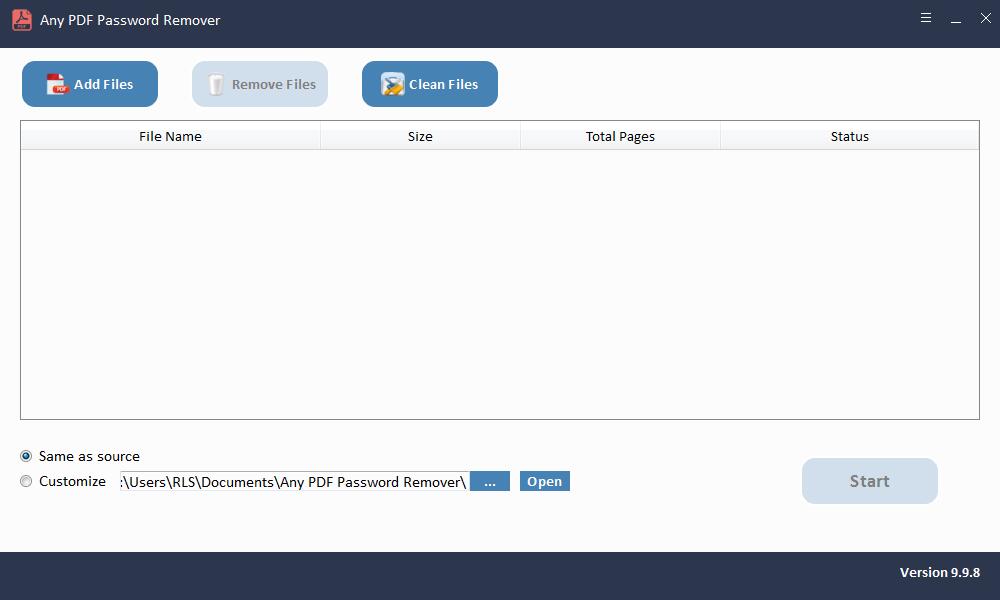
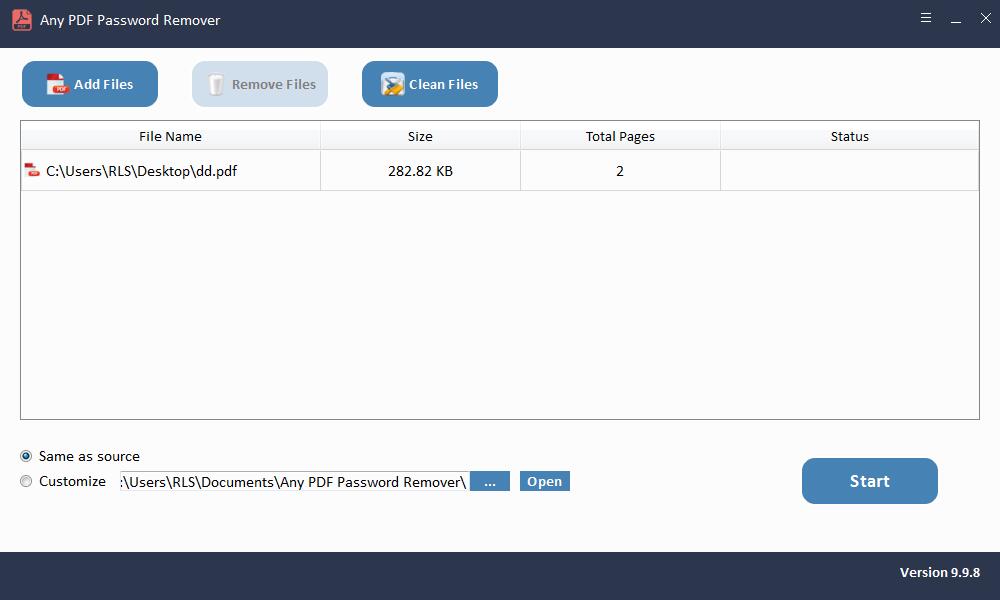
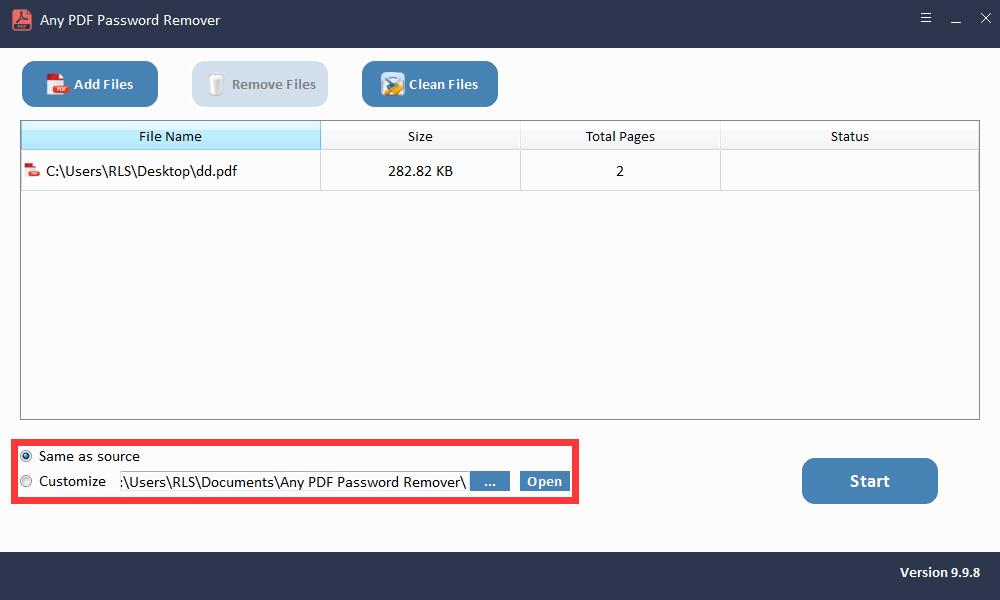

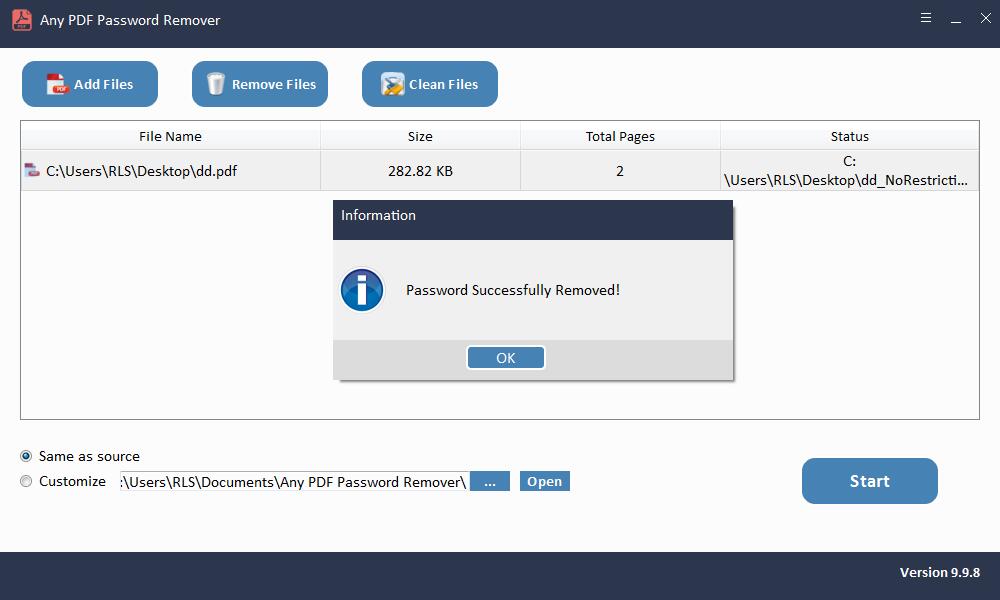
Método 3: copiar texto de un PDF protegido mediante Adobe Acrobat Pro
Para eliminar la restricción de copia de PDF con la ayuda de Adobe Acrobat Pro, debe seguir los siguientes pasos:
Paso 1: abra su archivo PDF con Adobe Acrobat Pro.
Paso 2: seleccione la opción Archivo en el menú superior y luego haga clic en la opción Propiedades.
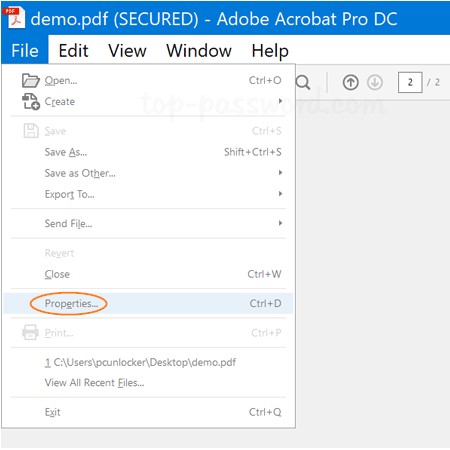
Paso 3: En la ventana Propiedades del documento, seleccione la pestaña Seguridad y luego seleccione Sin seguridad que se encuentra en Método de seguridad. Haga clic en Aceptar para cerrar la ventana. La protección con contraseña en su archivo PDF se quitará una vez que guarde el archivo.